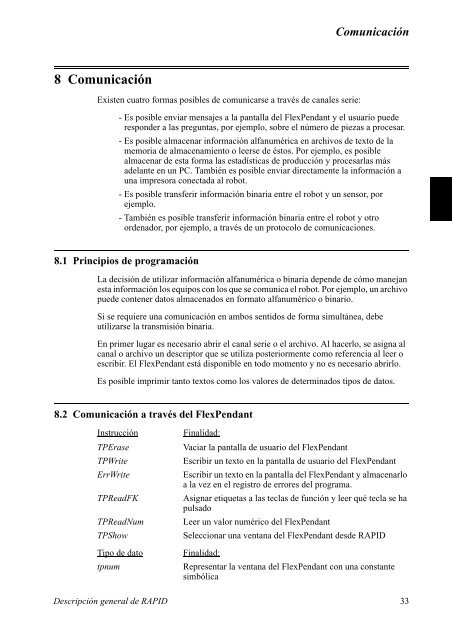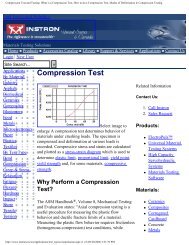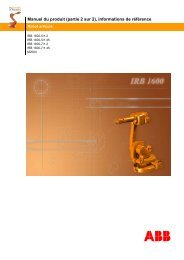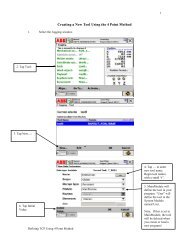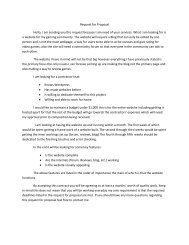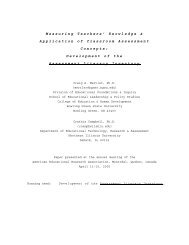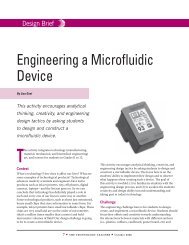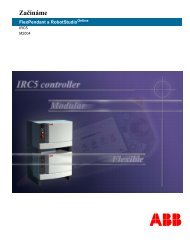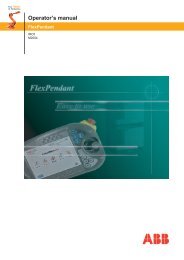Manual de referencia de RAPID
Manual de referencia de RAPID
Manual de referencia de RAPID
Create successful ePaper yourself
Turn your PDF publications into a flip-book with our unique Google optimized e-Paper software.
Comunicación8 ComunicaciónExisten cuatro formas posibles <strong>de</strong> comunicarse a través <strong>de</strong> canales serie:- Es posible enviar mensajes a la pantalla <strong>de</strong>l FlexPendant y el usuario pue<strong>de</strong>respon<strong>de</strong>r a las preguntas, por ejemplo, sobre el número <strong>de</strong> piezas a procesar.- Es posible almacenar información alfanumérica en archivos <strong>de</strong> texto <strong>de</strong> lamemoria <strong>de</strong> almacenamiento o leerse <strong>de</strong> éstos. Por ejemplo, es posiblealmacenar <strong>de</strong> esta forma las estadísticas <strong>de</strong> producción y procesarlas mása<strong>de</strong>lante en un PC. También es posible enviar directamente la información auna impresora conectada al robot.- Es posible transferir información binaria entre el robot y un sensor, porejemplo.- También es posible transferir información binaria entre el robot y otroor<strong>de</strong>nador, por ejemplo, a través <strong>de</strong> un protocolo <strong>de</strong> comunicaciones.8.1 Principios <strong>de</strong> programaciónLa <strong>de</strong>cisión <strong>de</strong> utilizar información alfanumérica o binaria <strong>de</strong>pen<strong>de</strong> <strong>de</strong> cómo manejanesta información los equipos con los que se comunica el robot. Por ejemplo, un archivopue<strong>de</strong> contener datos almacenados en formato alfanumérico o binario.Si se requiere una comunicación en ambos sentidos <strong>de</strong> forma simultánea, <strong>de</strong>beutilizarse la transmisión binaria.En primer lugar es necesario abrir el canal serie o el archivo. Al hacerlo, se asigna alcanal o archivo un <strong>de</strong>scriptor que se utiliza posteriormente como <strong>referencia</strong> al leer oescribir. El FlexPendant está disponible en todo momento y no es necesario abrirlo.Es posible imprimir tanto textos como los valores <strong>de</strong> <strong>de</strong>terminados tipos <strong>de</strong> datos.8.2 Comunicación a través <strong>de</strong>l FlexPendantInstrucciónTPEraseTPWriteErrWriteTPReadFKTPReadNumTPShowTipo <strong>de</strong> datotpnumFinalidad:Vaciar la pantalla <strong>de</strong> usuario <strong>de</strong>l FlexPendantEscribir un texto en la pantalla <strong>de</strong> usuario <strong>de</strong>l FlexPendantEscribir un texto en la pantalla <strong>de</strong>l FlexPendant y almacenarloa la vez en el registro <strong>de</strong> errores <strong>de</strong>l programa.Asignar etiquetas a las teclas <strong>de</strong> función y leer qué tecla se hapulsadoLeer un valor numérico <strong>de</strong>l FlexPendantSeleccionar una ventana <strong>de</strong>l FlexPendant <strong>de</strong>s<strong>de</strong> <strong>RAPID</strong>Finalidad:Representar la ventana <strong>de</strong>l FlexPendant con una constantesimbólicaDescripción general <strong>de</strong> <strong>RAPID</strong> 33